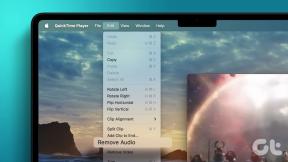As 5 principais maneiras de corrigir o Gboard que não funciona no iPhone
Miscelânea / / March 30, 2022
O Gboard do Google é um dos aplicativos mais ricos em recursos disponíveis para usuários do iOS. Embora você possa estar usando o Gboard para aproveitar recursos como digitação Glide, pesquisa integrada do Google, adesivos e muito mais, pode haver momentos em que o Gboard não abre ou não funciona no seu iPhone.

Se o Gboard não estiver funcionando conforme o esperado ou se você estiver tendo problemas ao usar alguns de seus recursos, então estamos aqui para ajudar. Esta postagem falará sobre algumas dicas de solução de problemas para corrigir os problemas do Gboard não funcionando no iPhone. Então, vamos direto ao assunto.
1. Fechar aplicativos recentes
É possível que um dos aplicativos em que você está usando o Gboard tenha congelado ou tenha tido problemas, levando você a acreditar que há um problema com o Gboard. Para corrigir isso, você pode tentar forçar o fechamento de todos os aplicativos recentes e abri-los novamente.
Deslize de baixo para cima na tela (ou toque duas vezes no botão Home) para abrir o alternador de aplicativos recente. Deslize para cima nos aplicativos abertos para fechá-los.

Depois disso, reinicie o aplicativo e tente usar o Gboard novamente para ver se funciona bem.
2. Desative a opção "Permitir acesso total"
O Gboard requer acesso total ao seu iPhone para que recursos como pesquisa do Google, ditado de voz e pesquisa de GIF funcionem. E para aprimorar sua experiência no Gboard, todos suas pesquisas são enviadas para o Google. No entanto, vários usuários conseguiram corrigir o problema de não funcionamento do Gboard depois de desativar a opção "Permitir acesso total" para o Gboard. Você também pode experimentá-lo. Aqui está como.
Passo 1: Inicie o aplicativo Configurações no seu iPhone, navegue até Geral e toque em Teclado.


Passo 2: Vá para Teclados e selecione Gboard na lista.


Etapa 3: Desative a opção ao lado de Permitir acesso total.

Verifique se o Gboard está funcionando conforme o esperado.
3. Remover e adicionar novamente o Gboard
Entre outros problemas com o Gboard, vários usuários também reclamaram que o Gboard não abre às vezes e vê 'null' escrito ao lado do Gboard em sua lista de teclados. Para corrigir isso, você pode remover o Gboard da lista de teclados e adicioná-lo novamente. Aqui está como fazê-lo.
Passo 1: Vá para o aplicativo Configurações no seu iPhone, navegue até Geral e abra as configurações do teclado.


Passo 2: Toque em Teclados para ver uma lista de teclados no seu iPhone. Em seguida, toque em Editar no canto superior direito para fazer alterações.


Etapa 3: Toque no sinal de menos vermelho à esquerda do Gboard e selecione Excluir para confirmar.


Passo 4: Uma vez removido, toque em Concluído no canto superior direito para salvar as alterações.

Etapa 5: Em seguida, na página Teclados, toque em Adicionar novo teclado. Em seguida, role para baixo até a seção Teclado de terceiros e selecione Gboard.


Isso removerá o texto nulo ao lado do Gboard e você poderá usar o Gboard novamente.
4. Definir o Gboard como teclado padrão
O Gboard também funciona se você o configurou como teclado secundário enquanto usa vários aplicativos de teclado no seu iPhone. Defina o Gboard como seu aplicativo de teclado padrão para ver se isso melhora a situação.
Passo 1: Abra o aplicativo Configurações no seu iPhone.
Passo 2: Navegue até Geral e toque em Teclado.


Etapa 3: Vá para Teclados e toque no botão Editar no canto superior direito.


Passo 4: Toque e segure as três linhas horizontais ao lado do Gboard e arraste-o para o topo. Por fim, toque em Concluído para salvar as alterações.


Depois disso, verifique se você pode usar o Gboard.
5. Atualizar aplicativo do Gboard
Às vezes, atualizações de aplicativos também podem dar errado. Se uma atualização recente arruinou o aplicativo Gboard no iPhone, não deve demorar muito para os desenvolvedores lançarem uma versão mais recente (provavelmente mais estável) do Gboard. Portanto, você deve se certificar de que está usando a versão mais recente do aplicativo.
Para verificar as atualizações do aplicativo Gboard, abra a App Store e pesquise por Gboard. Se estiver escrito Atualizar, você pode tocar nele para instalá-lo imediatamente. Se estiver aberto, você já está na versão mais recente.

Digite com o Gboard novamente
Embora o teclado padrão da Apple seja mais do que útil, muitos preferem o Gboard por sua experiência rica em recursos. Se você estiver migrando do Android para o iOS, o Gboard pode proporcionar uma experiência de usuário familiar. Se o Gboard não estiver funcionando conforme o esperado no iPhone, você pode seguir as dicas acima para corrigir qualquer problema do Gboard e começar a usá-lo novamente. Deixe-nos saber qual deles fez o truque para você nos comentários abaixo.
Última atualização em 25 de março de 2022
O artigo acima pode conter links de afiliados que ajudam a dar suporte ao Guiding Tech. No entanto, isso não afeta nossa integridade editorial. O conteúdo permanece imparcial e autêntico.

Escrito por
Pankil é Engenheiro Civil de profissão que iniciou sua jornada como escritor na EOTO.tech. Recentemente, ele se juntou à Guiding Tech como redator freelance para cobrir instruções, explicações, guias de compra, dicas e truques para Android, iOS, Windows e Web.